Diese Schritt-für-Schritt-Anleitung erklärt, wie Sie ein SSL-Zertifikat auf CompleteFTP installieren. Darüber hinaus erfahren Sie, wo Sie das beste SSL-Zertifikat für CompleteFTP kaufen können.
Wenn Sie den CSR-Code bereits generiert und die erforderlichen SSL-Dateien erhalten haben, können Sie den ersten Teil überspringen und direkt zu den Installationsanweisungen übergehen.
Inhaltsübersicht
- CSR auf CompleteFTP generieren
- Installieren Sie ein SSL-Zertifikat auf Complete FTP
- Wo kann man das beste SSL-Zertifikat für CompleteFTP kaufen?
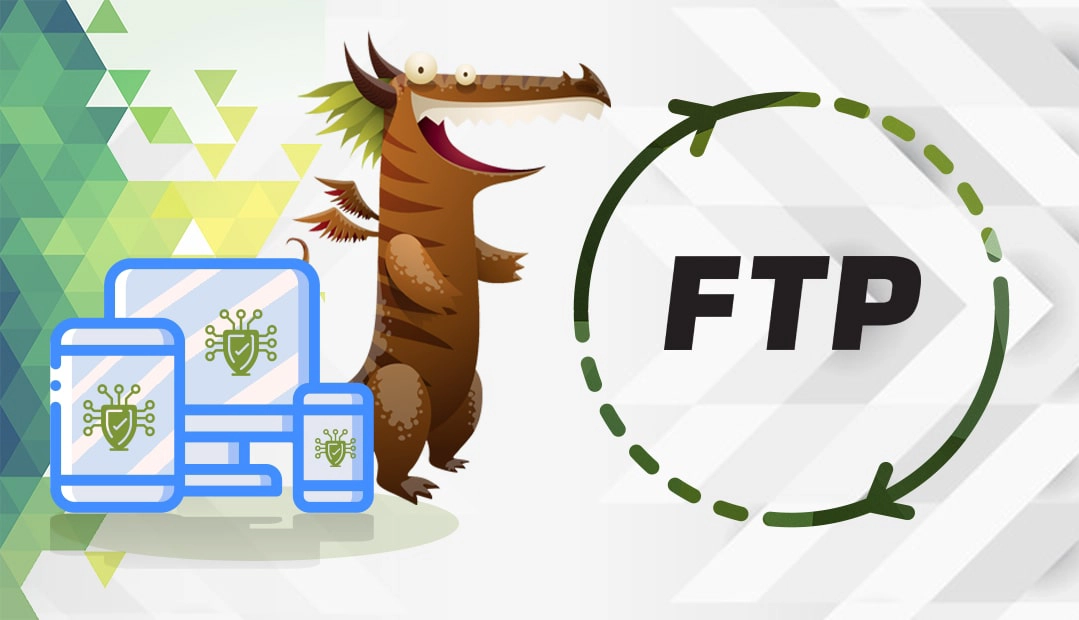
CSR auf CompleteFTP generieren
Die CSR(Certificate Signing Request) ist ein verschlüsselter Textblock mit Ihren Kontaktdaten. Sie müssen Ihre CSR bei der Zertifizierungsstelle einreichen, wenn Sie Ihr SSL-Zertifikat beantragen.
Sie haben zwei Möglichkeiten:
- Verwenden Sie unseren CSR-Generator, um den CSR automatisch zu erstellen.
- Folgen Sie unserer Schritt-für-Schritt-Anleitung, wie Sie mit CompleteFTP eine CSR erstellen.
Verwenden Sie einen Texteditor wie Notepad, um die Datei zu öffnen. Kopieren Sie dann den Text, einschließlich der Markierungen –BEGIN NEW CERTIFICATE REQUEST– und –END NEW CERTIFICATE REQUEST–, und fügen Sie ihn in das Bestellformular Ihres Lieferanten ein. Warten Sie, bis die Zertifizierungsstelle Ihre Anfrage überprüft hat.
Installieren Sie ein SSL-Zertifikat auf Complete FTP
Nachdem Ihre Zertifizierungsstelle Ihre SSL-Anfrage validiert und die Installationsdateien an Ihren E-Mail-Posteingang geschickt hat, öffnen Sie den ZIP-Ordner und entpacken Sie den Inhalt auf Ihrem lokalen Gerät. Folgen Sie den nachstehenden Anweisungen, um die Installation abzuschließen:
- Öffnen Sie den CompleteFTP-Manager.
- Go to the Site/Sites panel on the left and click the FTP/FTPS settings.
- Under Settings, expand FTP/FTPS > Advanced FTP/FTPS Settings > Security Settings.
- Wählen Sie unter Sicherheitseinstellungen die Option Serverzertifikat (wird auch bei HTTPS verwendet) und erweitern Sie sie dann rechts durch Klicken auf die drei Punkte “…”.
- In the Server Certificate window, click the Import a certificate from a file link. (second from bottom).
- Klicken Sie im Fenster Zertifikat importieren auf Ja. Dadurch wird das Standardzertifikat überschrieben.
- Wählen Sie die Zertifikatsdatei aus, die das Serverzertifikat enthält.
- Wählen Sie den privaten Schlüssel, den Sie bei der Erstellung der CSR-Datei erzeugt haben
- Geben Sie das Passwort ein, das Sie für Ihren privaten Schlüssel festgelegt haben, und klicken Sie auf OK.
Es ist vollbracht! Sie haben Ihr SSL-Zertifikat erfolgreich auf CompleteFTP installiert.
Jetzt ist der perfekte Zeitpunkt, um Ihre Installation auf mögliche Fehler und Schwachstellen zu testen. Verwenden Sie eines dieser SSL-Tools, um Ihr Zertifikat zu scannen und schnelle Diagnoseberichte zu erhalten.
Wo kann man das beste SSL-Zertifikat für CompleteFTP kaufen?
Bei der Auswahl eines SSL-Zertifikats für Ihr Projekt sollten Sie den Validierungstyp, den Preis und den Kundendienst berücksichtigen. Bei SSL Dragon bieten wir eine große Auswahl an SSL-Zertifikaten, die besten Preise und natürlich einen erstklassigen Kundensupport! Unsere SSL-Zertifikate werden von führenden Zertifizierungsstellen ausgestellt und sind mit CompleteFTP kompatibel. Ganz gleich, ob Sie ein Domain-Validierungszertifikat oder ein Premium-Produkt mit erweiterter Validierung benötigen, wir haben das Richtige für Sie.
Wenn Sie nicht wissen, welches SSL-Zertifikat Sie wählen sollen, verwenden Sie unser SSL-Assistententool. Es wird Ihnen das beste SSL-Produkt für Ihre Website und Ihr Budget empfehlen.
Wenn Sie Ungenauigkeiten feststellen oder diese SSL-Installationsanleitung um weitere Details ergänzen möchten, können Sie uns gerne Ihr Feedback an [email protected] senden. Wir freuen uns über Ihren Beitrag! Ich danke Ihnen.
Sparen Sie 10% auf SSL-Zertifikate, wenn Sie noch heute bestellen!
Schnelle Ausstellung, starke Verschlüsselung, 99,99% Browser-Vertrauen, engagierter Support und 25-tägige Geld-zurück-Garantie. Gutscheincode: SAVE10























